Вы можете настроить несколько способов авторизации, чтобы предоставить гостям выбор удобного для них способа.
Авторизация через Госуслуги
В меню личного кабинета перейдите в раздел «Стартовая страница», выберите стартовую страницу из списка и кликните на нее, чтобы настроить. В открывшемся окне найдите раздел «Настройки авторизации». Приведите ползунок «Госуслуги» в активное состояние. В пункте «Переадресация после успешного входа» укажите ссылку, на которую автоматически перейдет пользователь после авторизации.
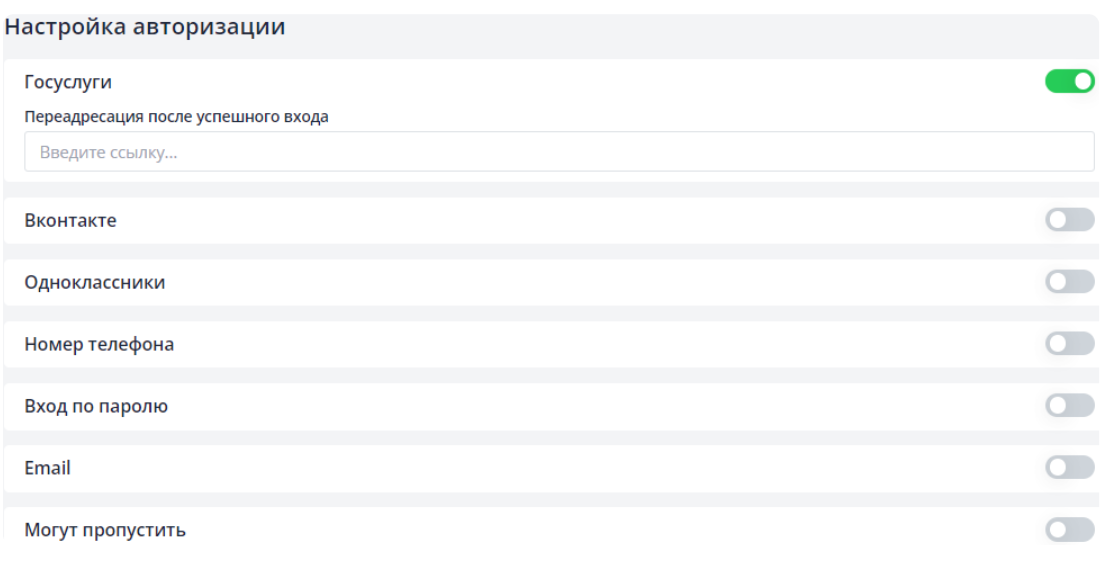
Авторизация через социальные сети
Данный способ можно выбрать для всех социальных сетей, кроме Одноклассников.
В меню личного кабинета перейдите в раздел «Стартовая страница», выберите стартовую страницу из списка и кликните на нее, чтобы настроить. В открывшемся окне найдите раздел «Настройки авторизации». Приведите нужный ползунок в активное состояние. В пункте «Для доступа клиент должен» выберите опцию «Авторизоваться».
При этой настройке пользователю будет достаточно пройти авторизацию. Компания получает данные его профиля и ссылку на его страницу. В пункте «Переадресация после успешного входа» укажите ссылку, на которую автоматически перейдет пользователь после авторизации.
ВАЖНО: ссылка проходит проверку. Если поле выделено зеленым, ссылка указана корректно. Если красным – ссылка не прошла проверку.

Настройки сохраняются автоматически.
Авторизация через размещение контента
Данный способ можно выбрать для Вконтакте и Одноклассники.
В меню личного кабинета перейдите в раздел «Стартовая страница», выберите стартовую страницу из списка и кликните на нее, чтобы настроить. В открывшемся окне найдите раздел «Настройки авторизации». В пункте «Для доступа клиент должен» выберите опцию «Разместить пост на стену». Укажите ссылку, которая будет в посте и ссылку для переадресации. Введите текст для поста и выберите изображение из вашей библиотеки.
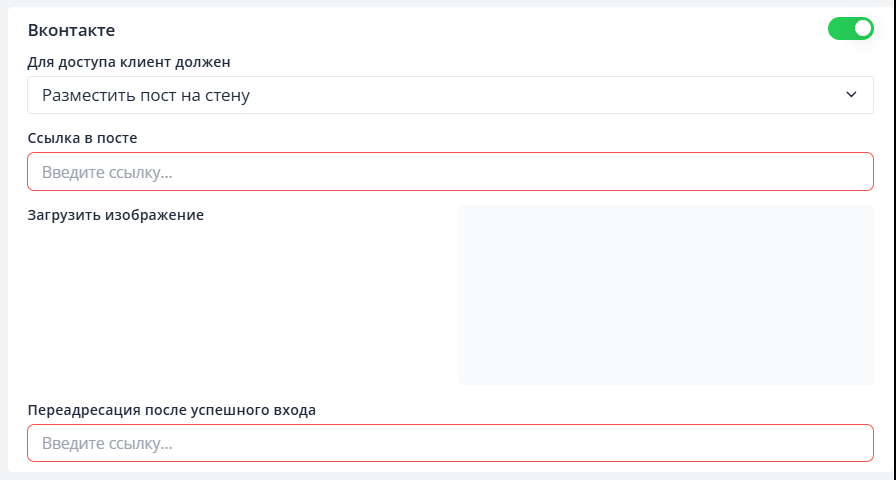
Настройки сохраняются автоматически.
Авторизация через подписку на группу/канал
Данный способ актуален для Вконтакте.
В меню личного кабинета перейдите в раздел «Стартовая страница», выберите стартовую страницу из списка и кликните на нее, чтобы настроить. В открывшемся окне найдите раздел «Настройки авторизации». В пункте «Для доступа клиент должен» выберите опцию «Подписаться на группу / страницу».
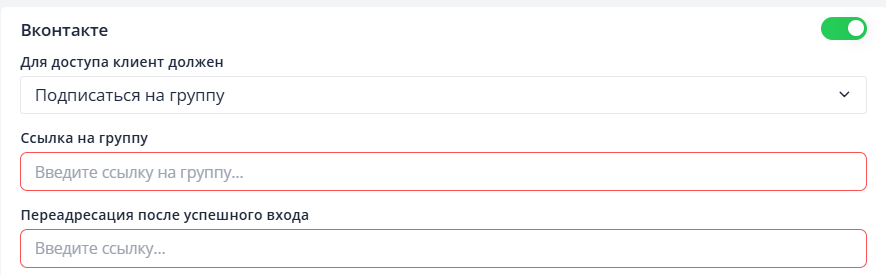
Укажите ссылку на страницу, на которую должен подписаться пользователь. В пункте «Переадресация после успешного входа» укажите ссылку, на которую автоматически перейдет пользователь после авторизации.
ВАЖНО: ссылка проходит проверку. Если поле выделено зеленым, ссылка указана корректно. Если красным – ссылка не прошла проверку.
Настройки сохраняются автоматически.
Авторизация по номеру телефона
Данный способ авторизации позволяет собирать контактную базу номеров телефонов гостей.
В меню личного кабинета перейдите в раздел «Стартовая страница», выберите стартовую страницу из списка и кликните на нее, чтобы настроить. В открывшемся окне найдите раздел «Настройки авторизации». Приведите ползунок «Номер телефона» в активное состояние. В пункте «Доступ по» выберите опцию «Бесплатному звонку»

Переадресация при таком способе авторизации на сайт компании, указанный в основных настройках. Для изменения ссылки в меню личного кабинета перейдите в раздел настроек «Основные» и измените ссылку в поле «Сайт».
Настройки сохраняются автоматически.
Авторизация по паролю
Данный способ полезен, если требуется дать возможность подключения по паролю наряду с другими способами авторизации.
В меню личного кабинета перейдите в раздел «Стартовая страница», выберите стартовую страницу из списка и кликните на нее, чтобы настроить. В открывшемся окне найдите раздел «Настройки авторизации». Приведите ползунок «Вход по паролю» в активное состояние. Придумайте пароль и введите его в открывшееся поле.
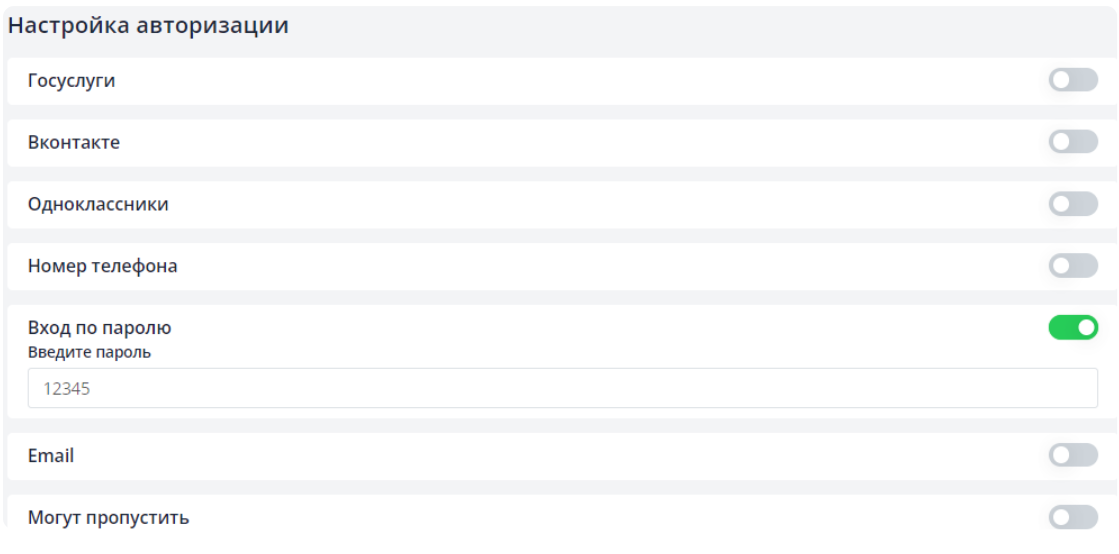
Переадресация при таком способе авторизации на сайт компании, указанный в основных настройках. Для изменения ссылки в меню личного кабинета перейдите в раздел настроек «Основные» и измените ссылку в поле «Сайт».
Настройки сохраняются автоматически.
Авторизация по e-mail
Данный способ авторизации позволяет собирать контактную базу электронных почтовых адресов гостей.
В меню личного кабинета перейдите в раздел «Стартовая страница», выберите стартовую страницу из списка и кликните на нее, чтобы настроить. В открывшемся окне найдите раздел «Настройки авторизации». Приведите ползунок «Email» в активное состояние.
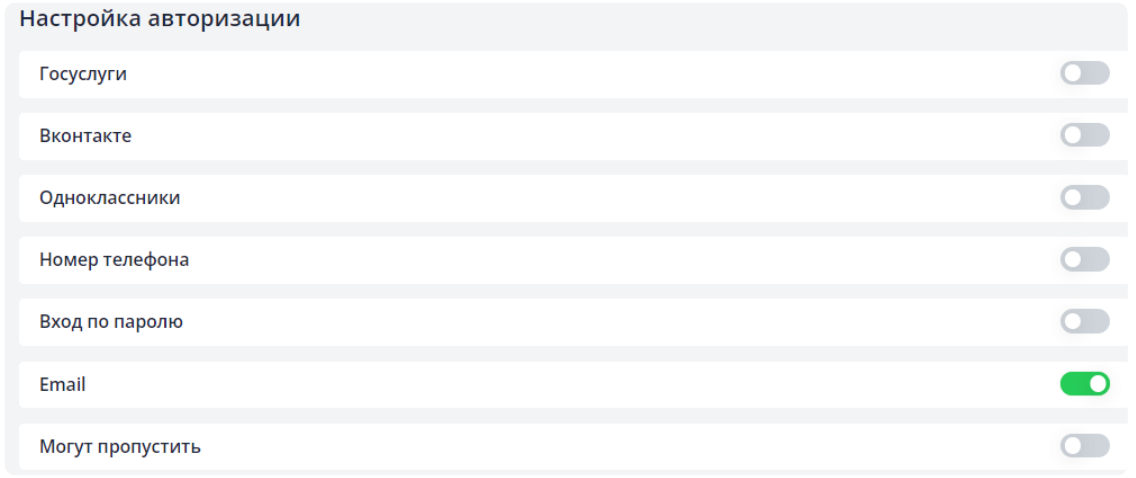
Настройки сохраняются автоматически.
Пропустить авторизацию
В меню личного кабинета перейдите в раздел «Стартовая страница», выберите стартовую страницу из списка и кликните на нее, чтобы настроить. В открывшемся окне найдите раздел «Настройки авторизации». Приведите ползунок «Могут пропустить» в активное состояние.
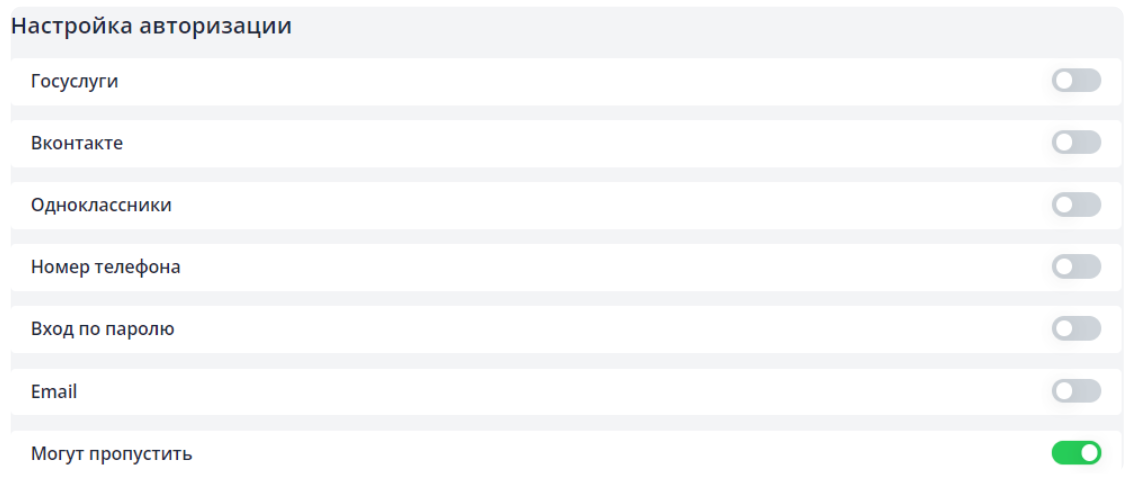
Переадресация при таком способе авторизации на сайт компании, указанный в основных настройках. Для изменения ссылки в меню личного кабинета перейдите в раздел настроек «Основные» и измените ссылку в поле «Сайт».
Настройки сохраняются автоматически.
Без авторизации
Вы можете разрешить или запретить доступ к сети без функции авторизации определенным пользователям, через раздел Гости
